
이번 시간은 CAD 치수 스타일 설정 [치수선, 치수보조선] 방법 설명합니다.
작업자가 만든 치수 스타일에서 치수 관련 선 (치수선, 치수보조선) 설정 합니다.
그럼 치수 스타일 관리자에서 [선 (치수선, 치수보조선)] 를 설정 해 보겠습니다.
(1) 명령어 창에 D 입력 엔터 (아래 BOX 확인)

(2) 우측 치수 스타일에서 설정(수정) 하고자 하는 이름 선택 (ex: ABC)
(3) 우측 중간에 있는 수정(M) 클릭

(4) 상단 메뉴에 선 선택 클릭
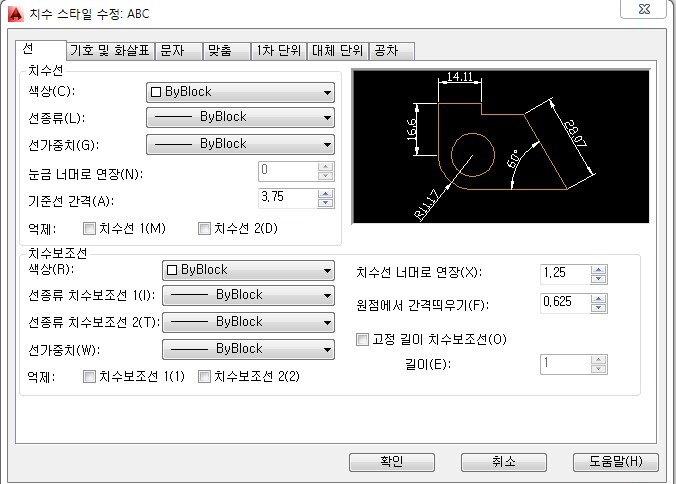
(5) 상세 설정
※ 치수선
1. 색상 : 우측 화살표 클릭

- 원하는 색상이 없다면 맨 아래 색상 선택 클릭 (아래 BOX 확인)

원하는 색상 선택 후 확인 클릭

색상 변경 확인 (ex : 초록색)
※ 위와 같이 원하는 색상을 선택 할 수 있으나, 레이어 (도면층)을 사용 하므로 , 색상은 By Layer 로 설정 한다.
별도 레이어(도면층)을 미 사용 시 별도 선택 해 주시면 됩니다.
참고로 색상은 정해진 기준은 없습니다. 회사 규정 혹은 고객 요구에 따라 설정 하시면 됩니다.
2. 선종류 : By Layer 설정 (같은 이유로 선종류 By Layer로 설정 합니다.)
3. 선가중치: By Layer 설정 (같은 이유로 선가중치 모두 By Layer로 설정 합니다.)
4. 기준선 간격 : 기준선 치수 기입 방법 사용 시 치수선 간격을 설정
작업 아이템 크기에 따라 값을 설정 (크면 높은 숫자, 작으면 낮은 숫자 / 기준선 치수 기입을 사용 하지 않는다며, 크게 신경 안써도 됨)
5. 억제 : 치수선1 ,치수선 2 선택에 따라 해당 치수선 억제 기능 (치수선 사라짐 / 둘 다 체크 하지 마시기 바랍니다.)
※ 치수 보조선
1. 색상 : By Layer 설정
2. 선종류 (치수보조선1) : By Layer 설정
3. 선종류 (치수보조선2) : By Layer 설정
4. 선의 가중치 : By Layer 설정
5. 억제 : 치수보조선1 ,치수보조선2 선택에 따라 해당 치수선 억제 기능
(치수보조선 사라짐 / 둘 다 체크 하지 마시기 바랍니다.)
※ 치수선 너머 연장 : 치수선에서 연장되는 보조선의 길이 설정
도면 작업 아이템 크기에 따라 값을 설정 (크면 높은 숫자, 작으면 낮은 숫자)

※ 원점에서 간격 띄우기: 치수 선택 점에서 치수 보조선 간의 거리 간격 설정
도면 작업 아이템 크기에 따라 값을 설정 (크면 높은 숫자, 작으면 낮은 숫자)

(6) 위와 같이 상세 설정이 끝나면 우측 하단 확인 클릭

(7) 치수관리자 창으로 이동

(8) 우측 상단 현재로 설정 클릭 & 우측 하단 단기 클릭
여기까지 진행 하시면 작업자가 원하는 치수 관련 선 스타일을 만들 수 있습니다.
여기까지 치수 스타일 설정 [치수선, 치수보조선] 방법 이였습니다.
'오토캐드 (AUTO CAD) 2D' 카테고리의 다른 글
| CAD (오토캐드) 치수 스타일 만들기!! [4장:치수문자] (0) | 2021.12.10 |
|---|---|
| CAD (오토캐드) 치수 스타일 만들기!! [3장:기호 및 화살표] (0) | 2021.12.10 |
| CAD (오토캐드) 치수 스타일 만들기!! [1장:새로 만들기(N)] (0) | 2021.12.10 |
| CAD(오토캐드) 체험판 무료 다운로드 방법 알아보기!! (0) | 2021.12.03 |
| CAD(오토캐드) 파일 상위 버전을 하위 버전으로 낮춰서 저장하기!! (0) | 2021.12.02 |




댓글